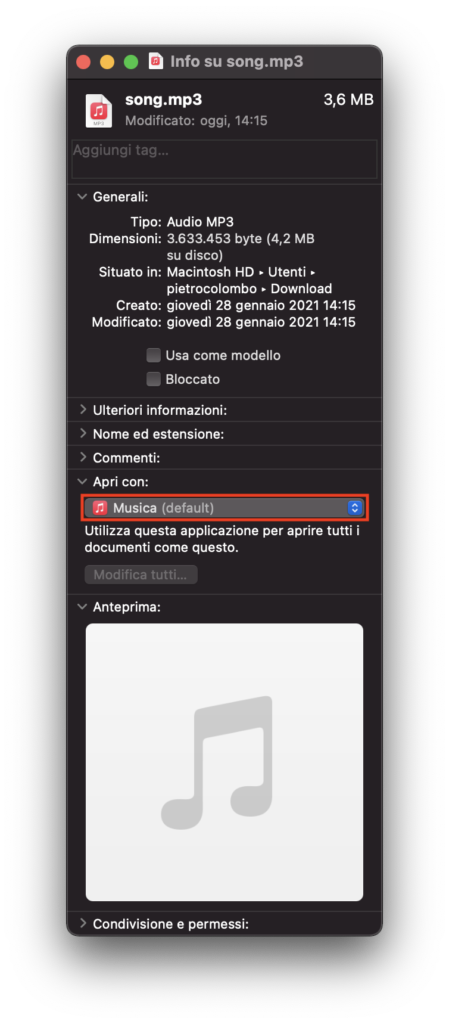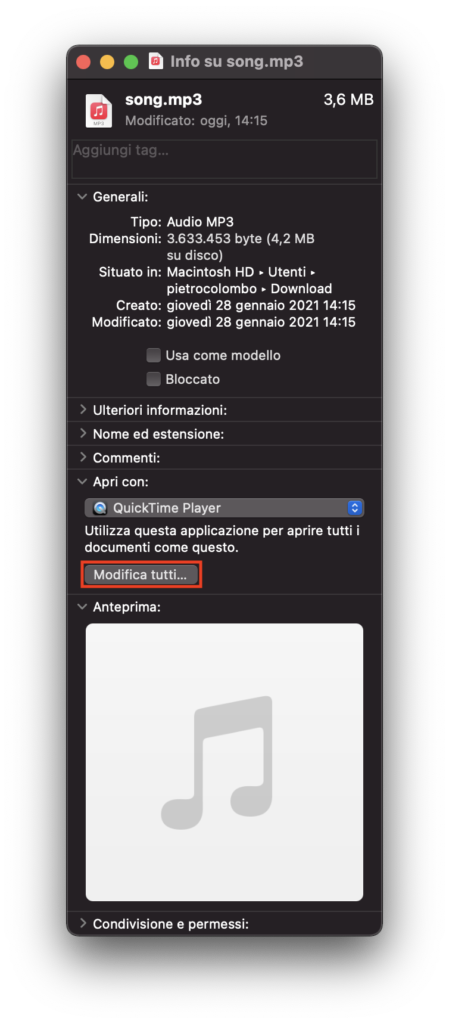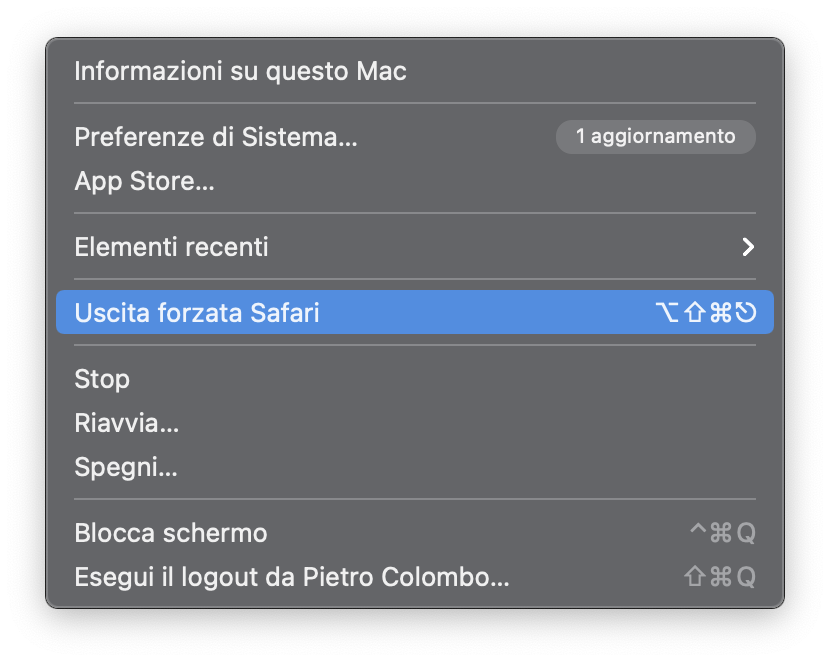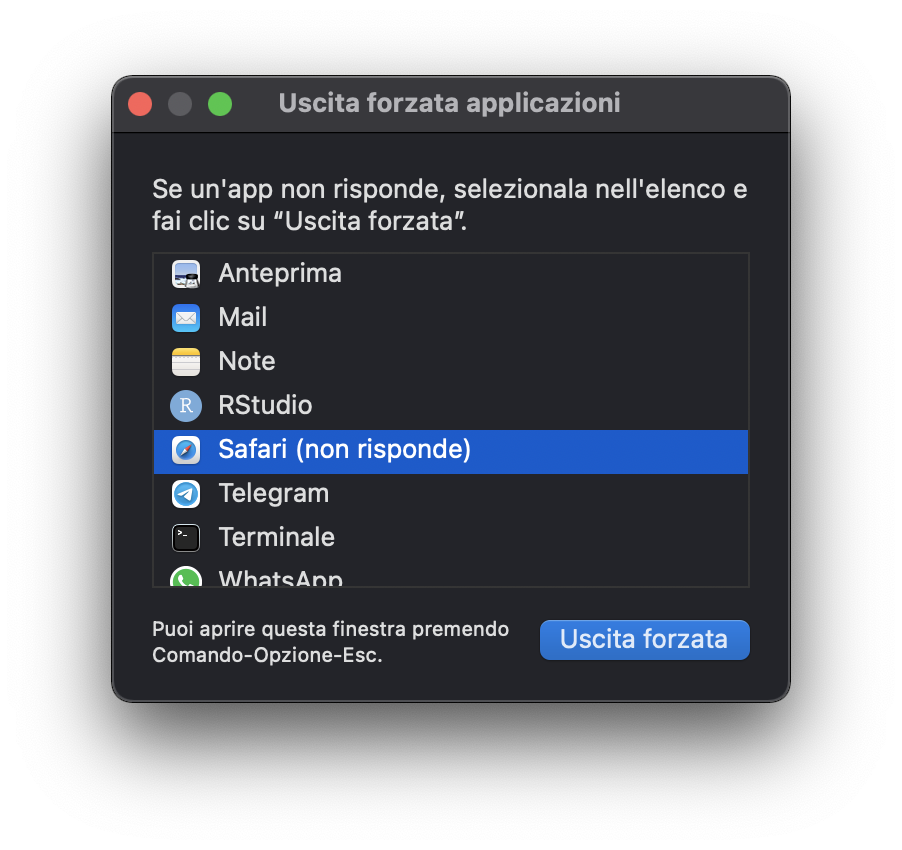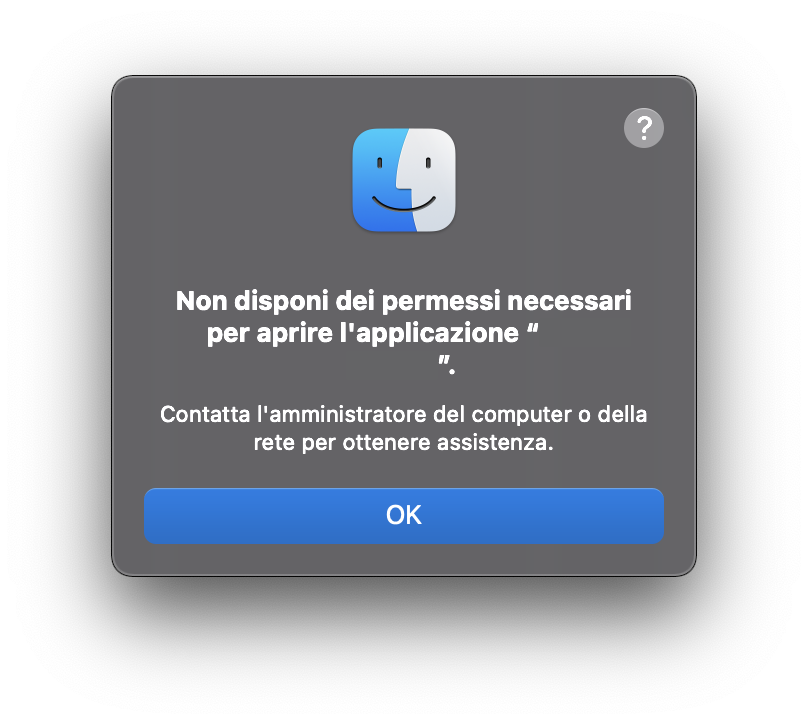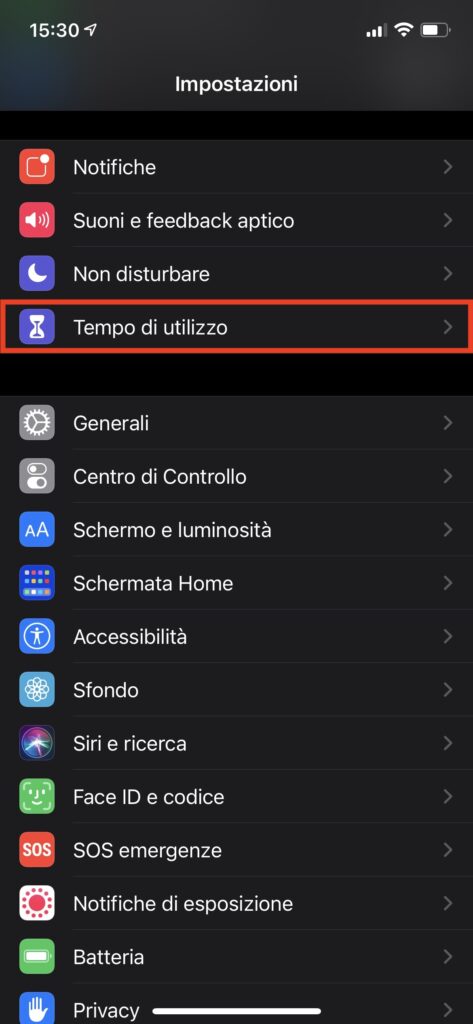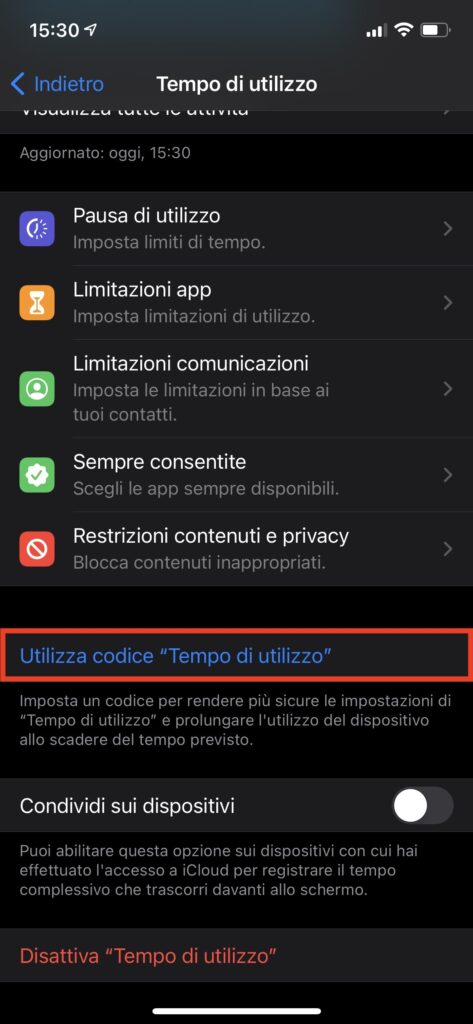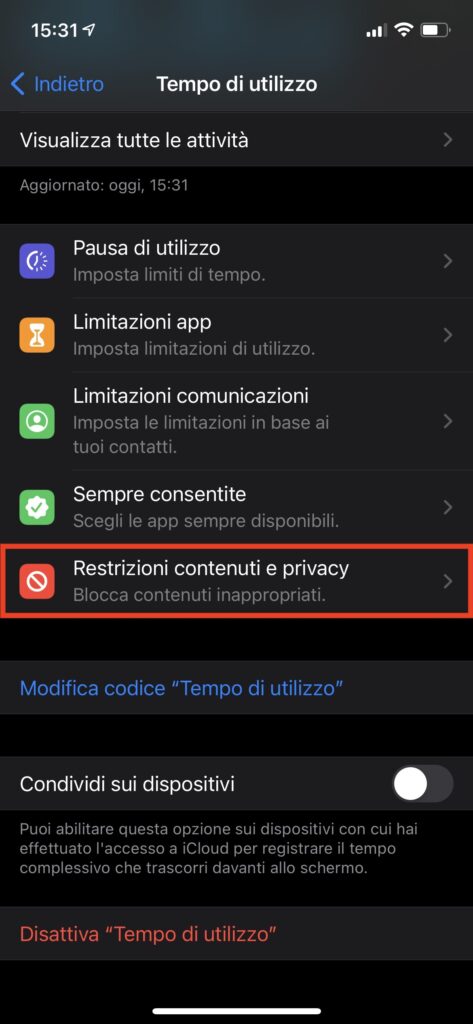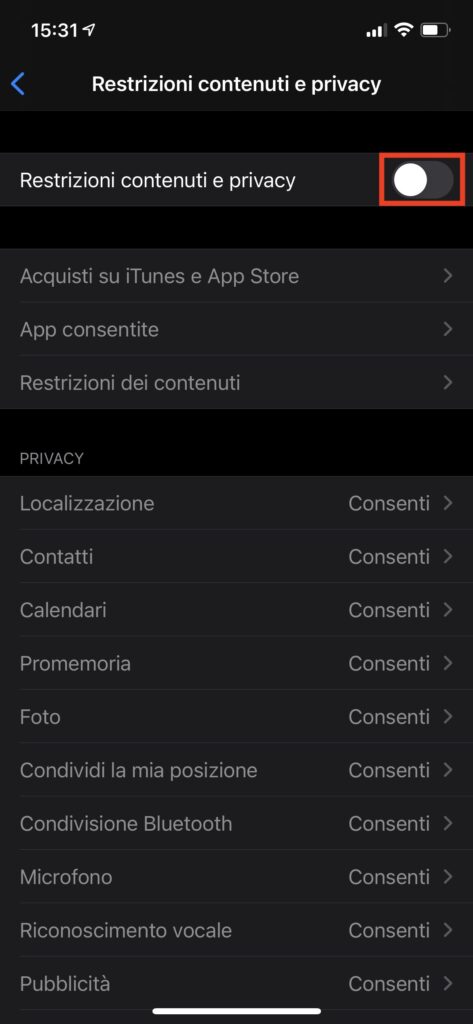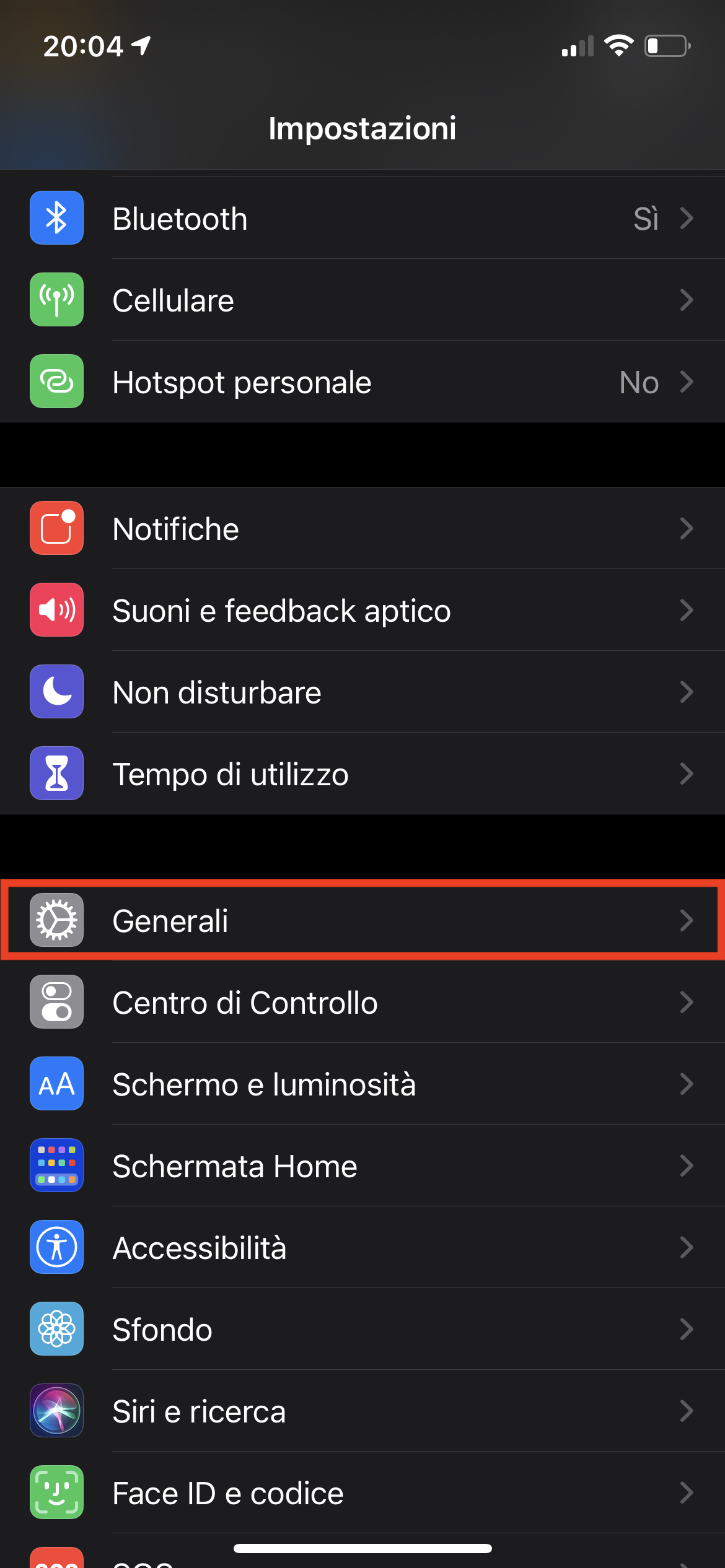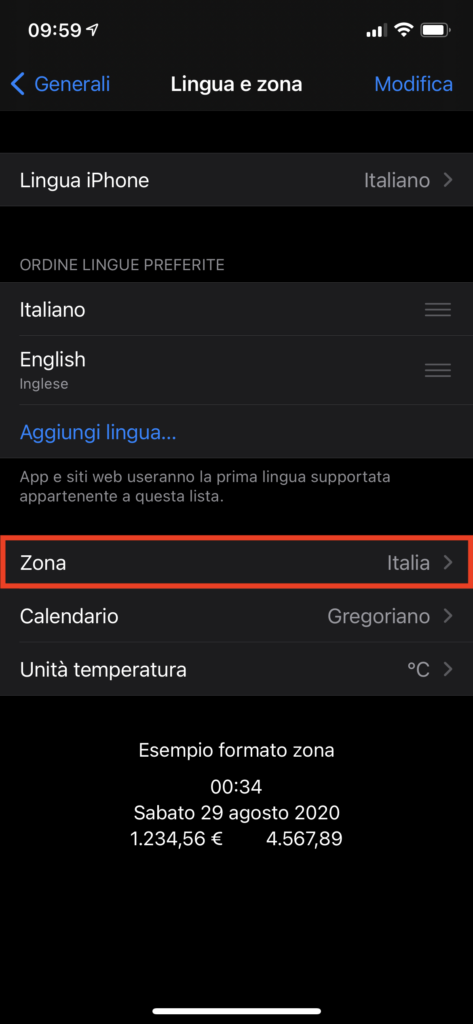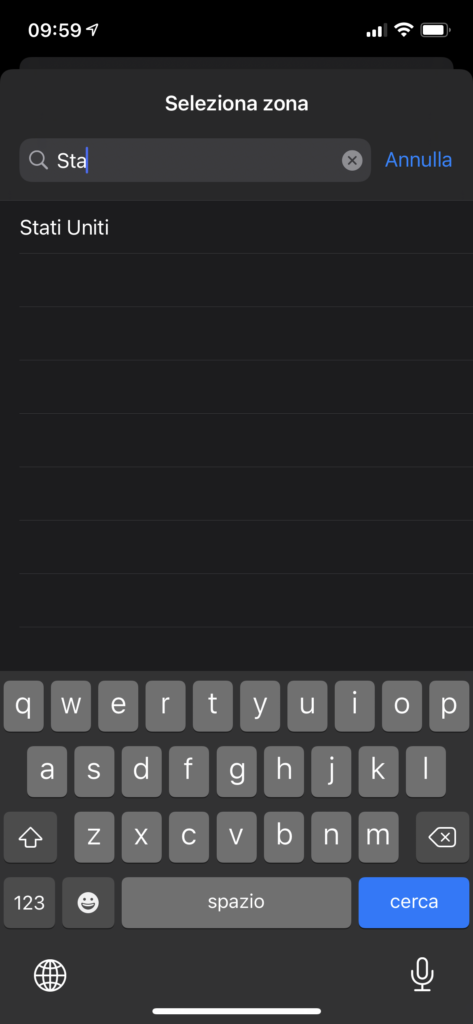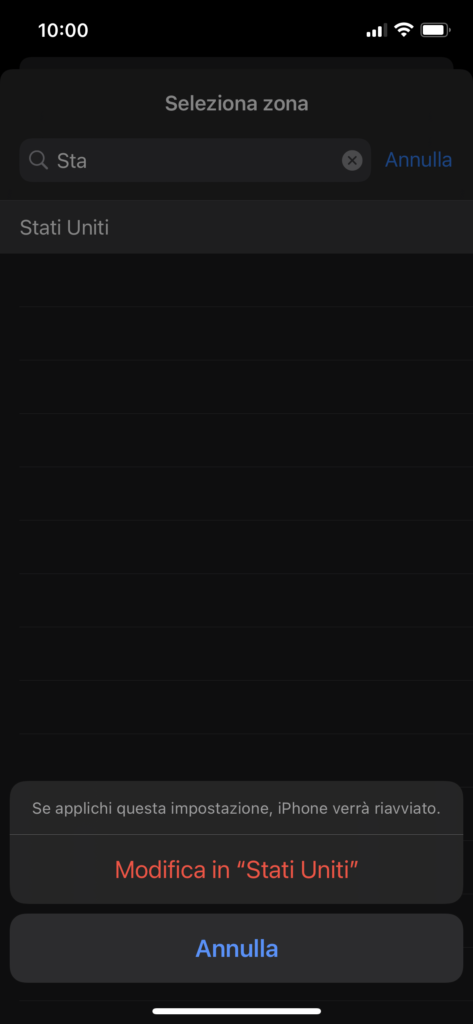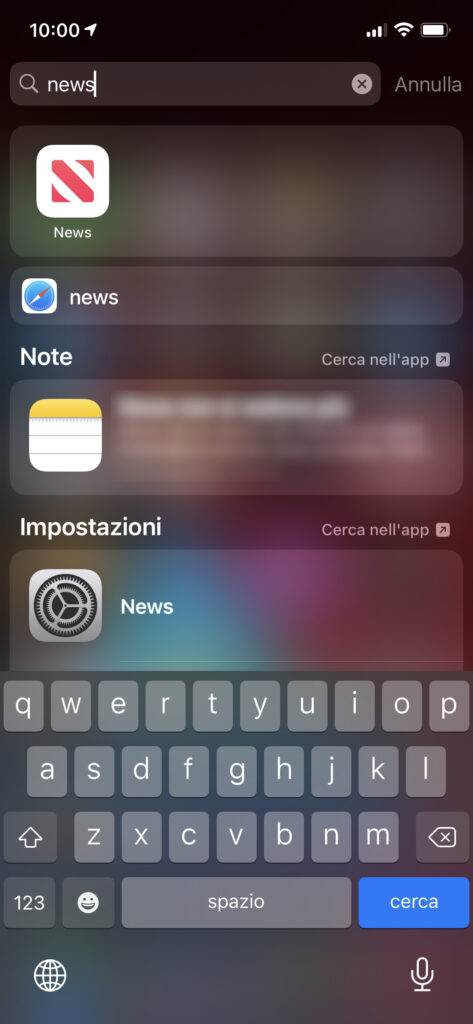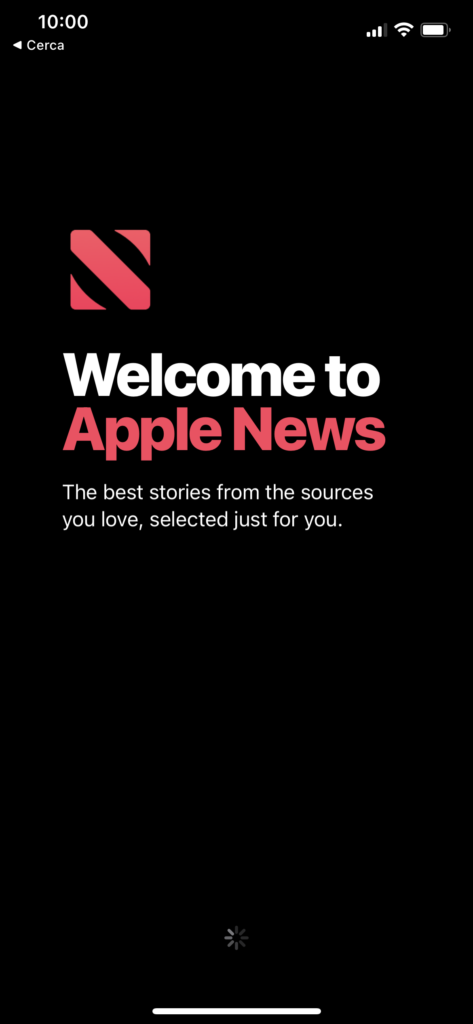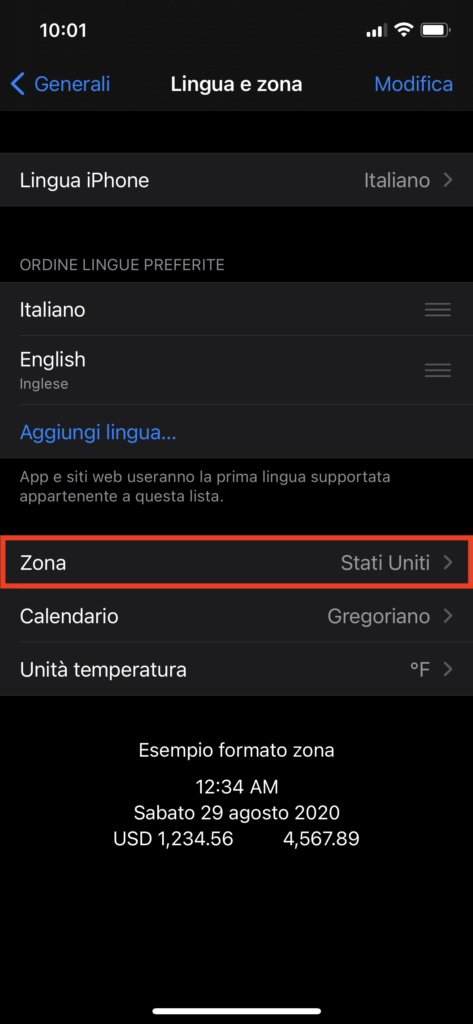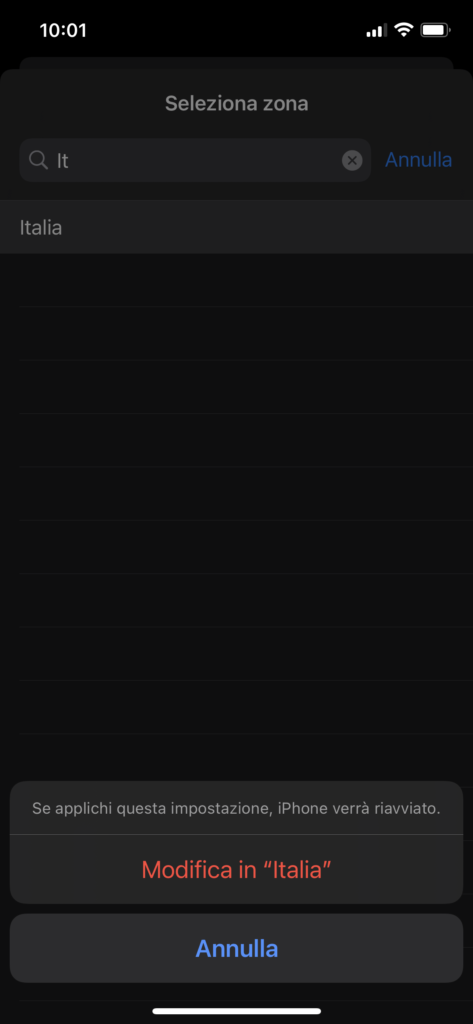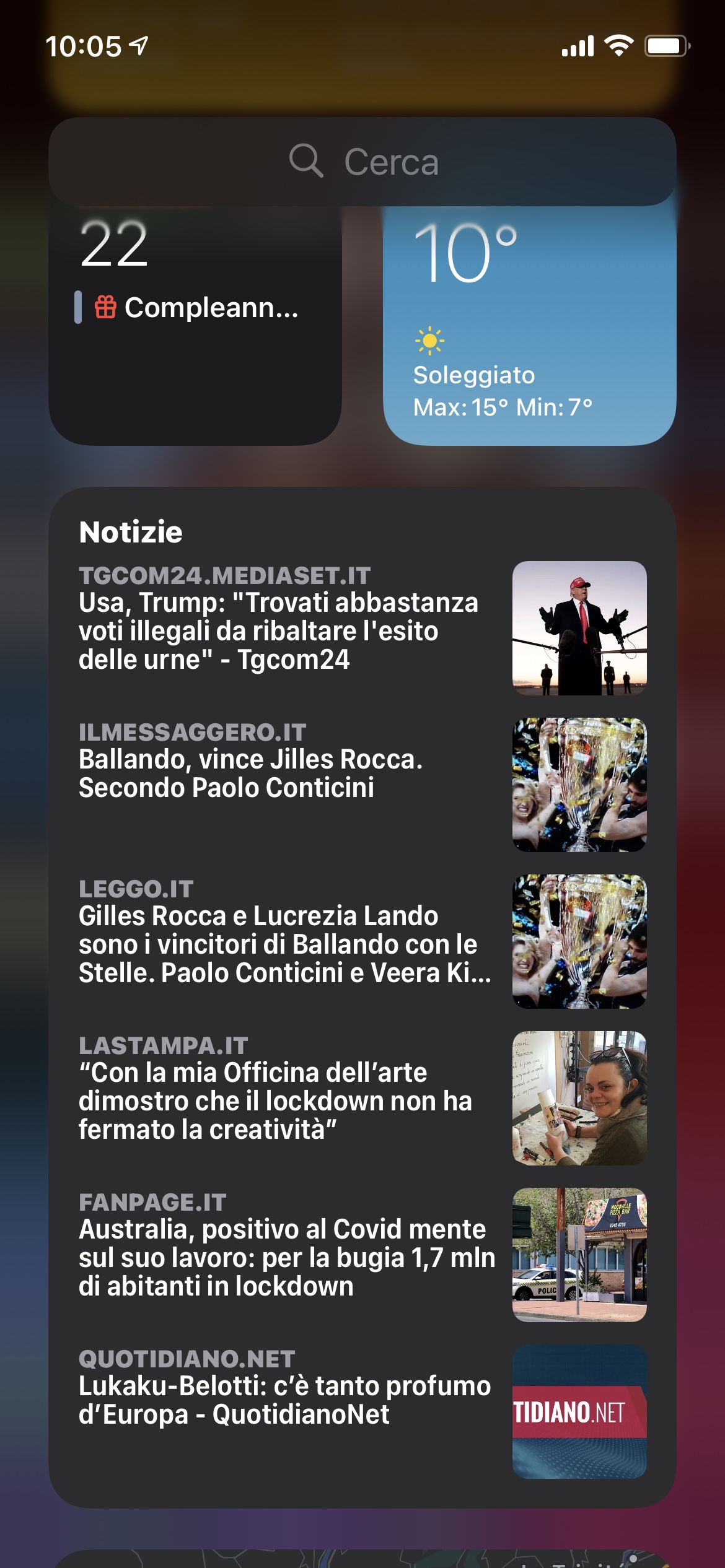Vuoi cambiare l’applicazione di default per aprire i file? Per esempio vuoi aprire un file .mp3 con QuickTime al posto dell’App Musica?
Per prima cosa fai click destro sul file al quale vuoi cambiare l’applicazione di apertura e clicca Ottieni informazioni:
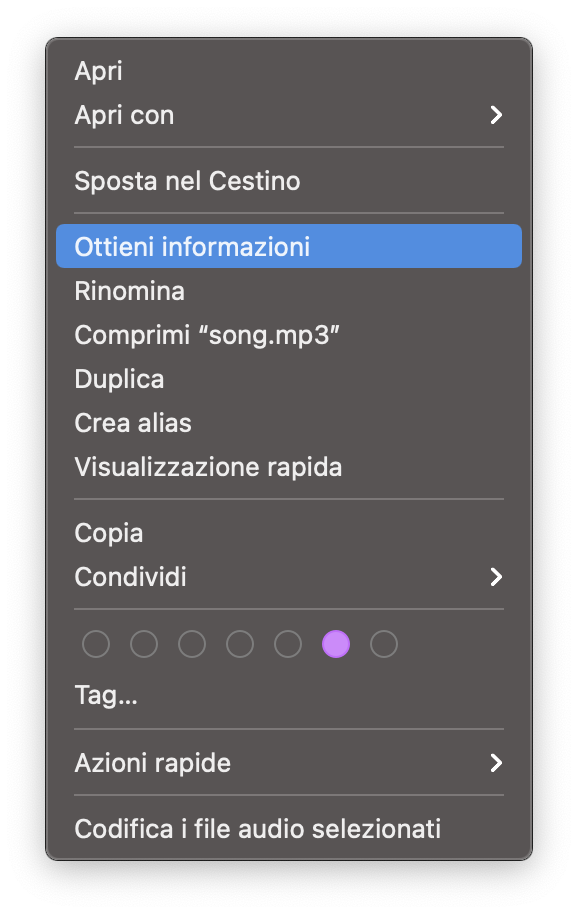
Nella parte Apri con: puoi selezionare Applicazione che vuoi utilizzare per aprire quel file. Inoltre dopo aver selezionato l’applicazione se clicchi su Modifica tutti… tutti i file “simili” (con la stessa estensione) si apriranno con la l’applicazione che hai selezionato.
Una volta cliccato su Modifica tutti… vi comparirà un avviso per confermare la vostra scelta:
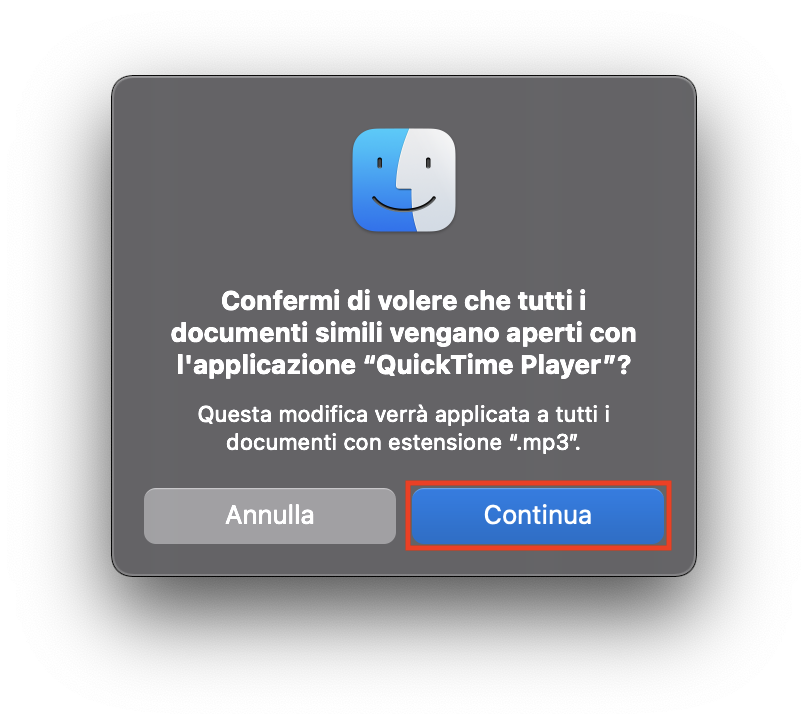
Lascia un commento se la guida ti è stata utile o hai dei problemi/consigli.